ppt中想要制作一个导航,该怎么制作导航呢?下面我们就来看看ppt树状导航的制作方法。
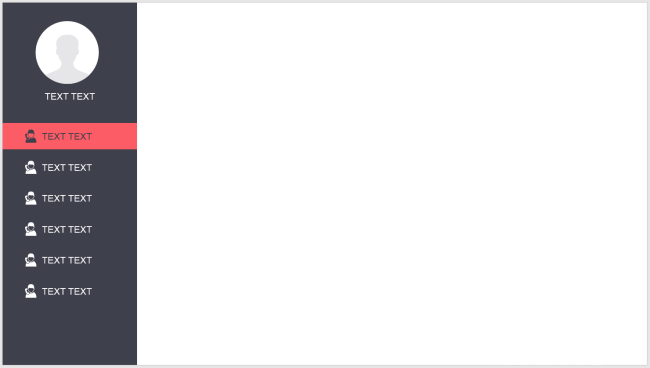
1、打开PPT,建立空白演示文稿。
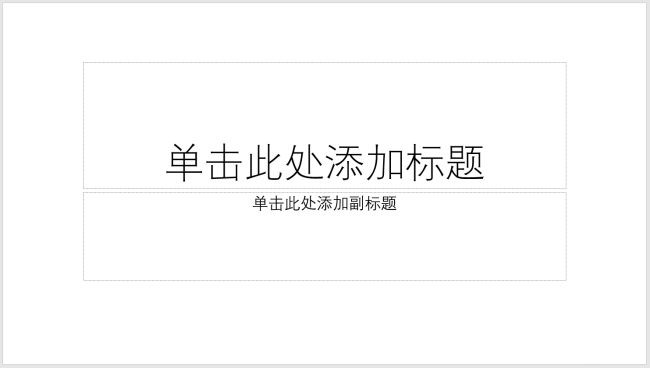
2、在页面左侧插入一个矩形,作为章节导航的放置区域。
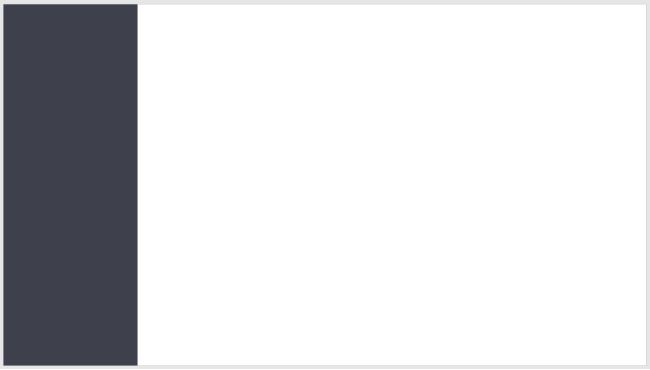
3、插入一个横条矩形,用于放置章节标题文字。
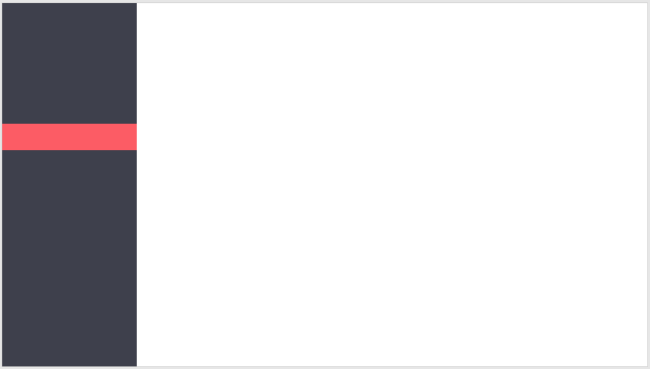
PPT柱形图表怎么填充几何图形?
PPT柱形图怎么填充几何图形?ppt中制作的柱形图表默认是柱形的,没有创意,想要制作成几何图形中的图形,该怎么制作呢?下面我们就来看看详细的教程,需要的朋友可以参考下
4、接着在横条矩形中输入章节标题。
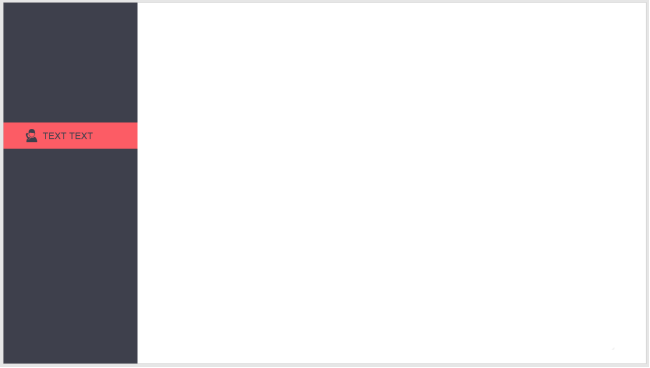
5、将横条矩形和当中的章节标题组合起来,并根据章节的数量复制相应的份数。各个小矩形之间在垂直方向设置平均分布。
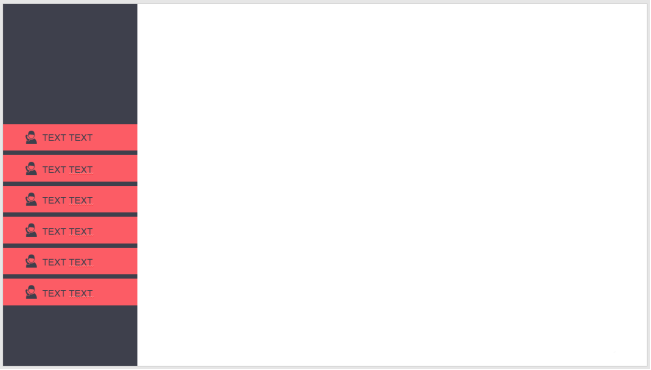
6、比如当前是第一章,则只保留第一个横条矩形的填充色,将其他的横条矩形填充色设置为无,露出背景色,文字和图标也反色显示。
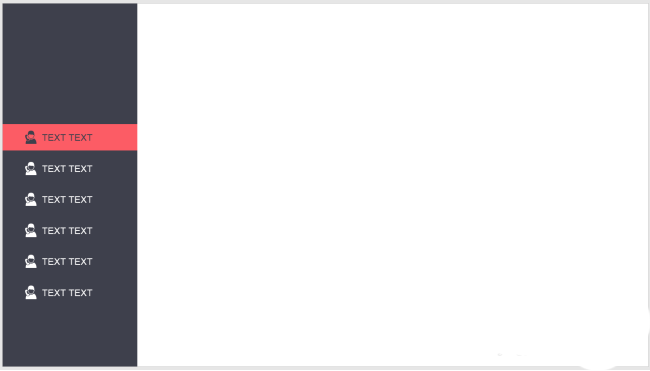
7、最后,再在顶部添加上logo和PPT标题,就完成了树状章节导航的制作。
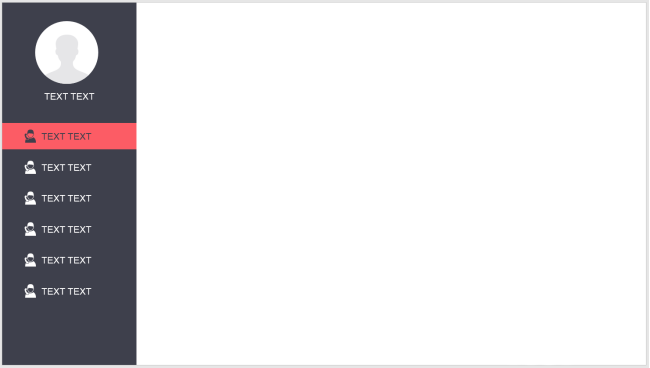
以上就是ppt导航的制作方法,希望大家喜欢,请继续关注脚本之家。
相关推荐:
ppt文字怎么分割填充不同的颜色?
ppt文字怎么分割填充不同的颜色?ppt中输入的一个文字想要填充不同颜色,该怎么填充呢?下面我们就来看看ppt给文字填充不同颜色的教程,需要的朋友可以参考下






